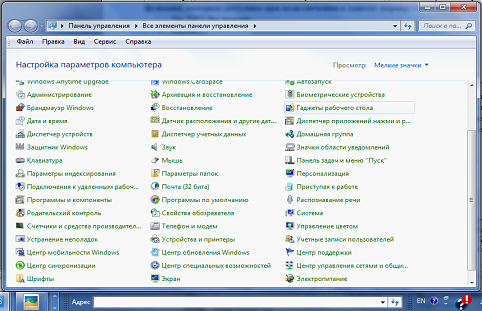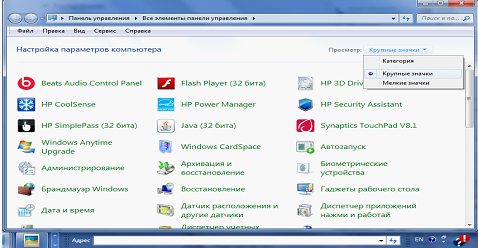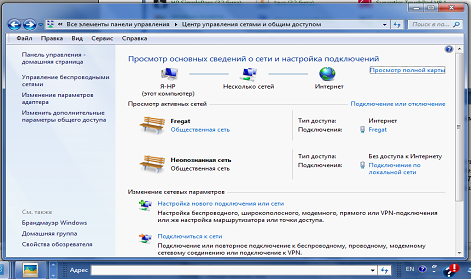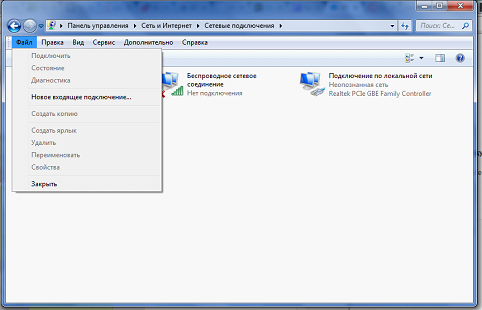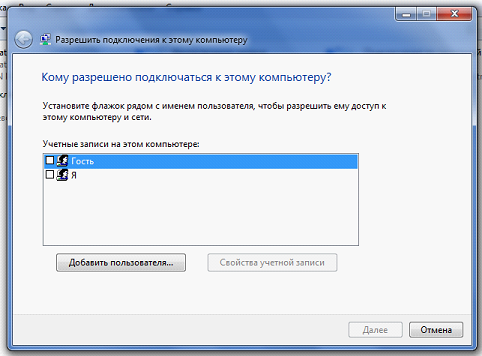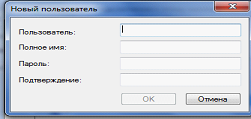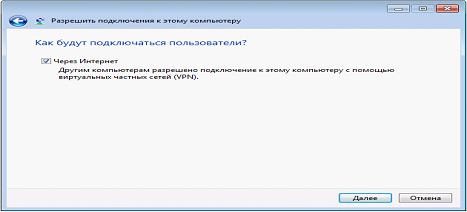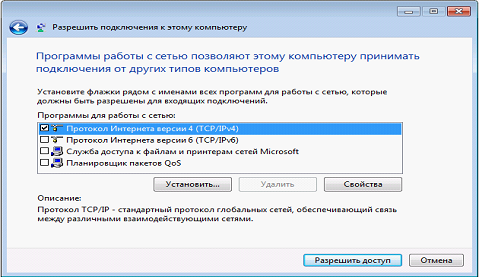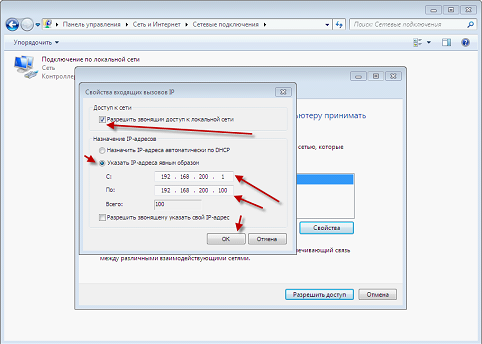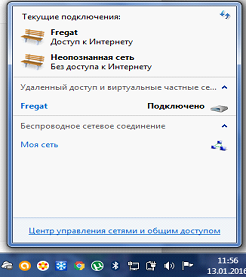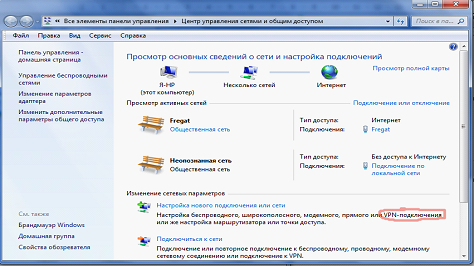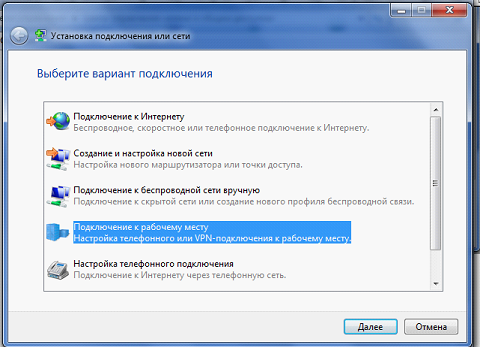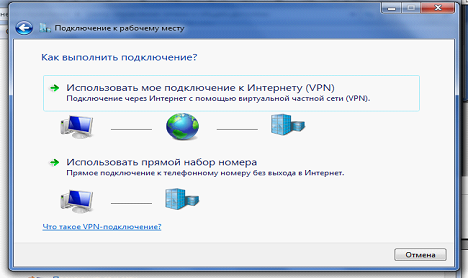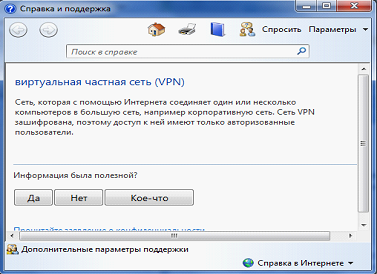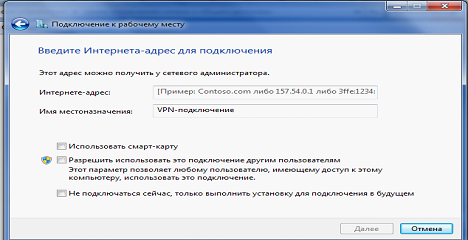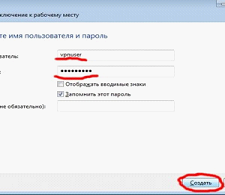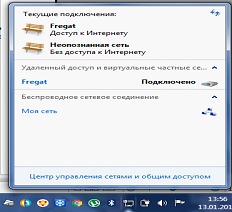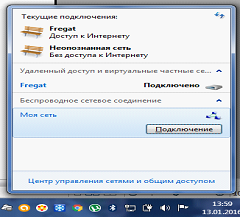Настройка vpn сервера на роутере, компьютере: самые эффективные способы
VPN — это виртуальный тип частной сети, позволяющий сделать шаг от глобальной к локальной сети.
Юзеры глобальной сети имеют доступ к множеству ресурсов, но при этом не могут полноценно использовать программы, которые созданы для эксплуатации в пределах локальной сети и делиться собственными информационными и программными ресурсами.
VPN сервер на Windows 7 — тип локальной сети, которая объединяет ПК, находящиеся в разных частях света, и предоставляет возможность ее участникам взаимодействовать, используя те же функции, что доступны при подключении к одному маршрутизатору.
VPN-соединение — это возможность:
- играть;
- обмениваться папками и файлами;
- печатать с помощью «расшаренных» принтеров;
- подключаться к удаленным компьютерам.
Преимущество, которое имеет создание VPN сервера состоит в том, что Ваше нахождение в сети становится более безопасным и конфиденциальным. Не менее важным аспектом приватности является возможность пользоваться VPN-сервером во многих странах, когда будет невозможно отследить Ваше реальное месторасположение по IP-адресу. IP-адрес, в этом случае, определяется месторасположением сервера VNP. Ваш трафик передается к серверу в зашифрованном виде, после чего там он расшифровывается и передает запросы в нужном направлении.
Как создать VPN сервер и настроить vpn соединение на windows
- Меняем категорию знаков с мелких на крупные, щелкнув в соответствующем поле.
рис.2. В результате перед Вами появляется такое изображение
- Войдя в блок по управлению сетями, в котором Вы можете управлять взаимодействием Вашего ПК (практически всеми его аспектами).
рис.4. Во всплывающем окне щелкаем «Файл» и выбираем строку создания нового входящего подключения
Содержание этого блока может отличаться, поскольку в перечне учетных записей на Вашем ПК возможно наличие других пунктов.
- В первом поле набираем логин клиента; во втором — название, к примеру, «Пользователь» (можно заменить поскольку на работу сервера оно не влияет) и в третьем — пароль. Пароль подтверждаем и щелкаем «ОК» При последующих добавлениях пользователей выполняем аналогичную процедуру
- Переходим к настройке протокола.
- Устанавливаем свойства, нажав на ячейку с соответствующим названием
- После внесения информации относительно свойств входящих вызовов, кликаем на кнопку разрешения доступа.
Как подключить vpn сервер на компьютере на windows 7
- Для того чтобы настроить сервер, входим центральный блок сетевого управления. Чтобы попасть в блок жмем на значок доступа на нижней панели ПК. Настроить VPN подключение Вы можете через возможности Пуска. Находим в предложенном меню ячейку Панель управления. После нажатия на нее всплывет окно с перечнем элементов панели.
- Переходим центральному блоку Управления Сетями и Общим Доступом. Здесь Вы можете просмотреть информацию о том, как настроить подключение и сети. Кликаем на строку «Настройки нового подключения или сети".
- В этом же блоке предоставляется возможность ознакомиться с общим понятием локальной частной сети как подключить VPN
- Возвращаемся к подключению к рабочему месту. В ячейке «Интернет-адрес» вводим данные. Чтобы узнать адрес нужно зайти на сайт myip.ru с сервера , адрес которого Вас интересует. Сайт выдаст данные о вашем IP-адресе. Имя местоназначения можете указать любое, это на работу сети не влияет.
- Вводим наименование пользователя и пароль, который выдал Ваш провайдер. Если Вы используете свой VPN-сервер, вносим данные указанные при создании сервера. Чтобы программа сохранила информацию, отмечаем флажком соответствующую команду. Создаем.
- Создание соединения завершено
- Щелкаем на ячейку с названием сети, появляется возможность подключения
Настройка VPN-сервера на роутере предоставит дополнительную возможность доступа с удаленного ПК к Вашей базе данных, почте, принтеру
Теперь вы знаете что такое vpn, как его подключить и настроить. Остались вопросы? Задаем!